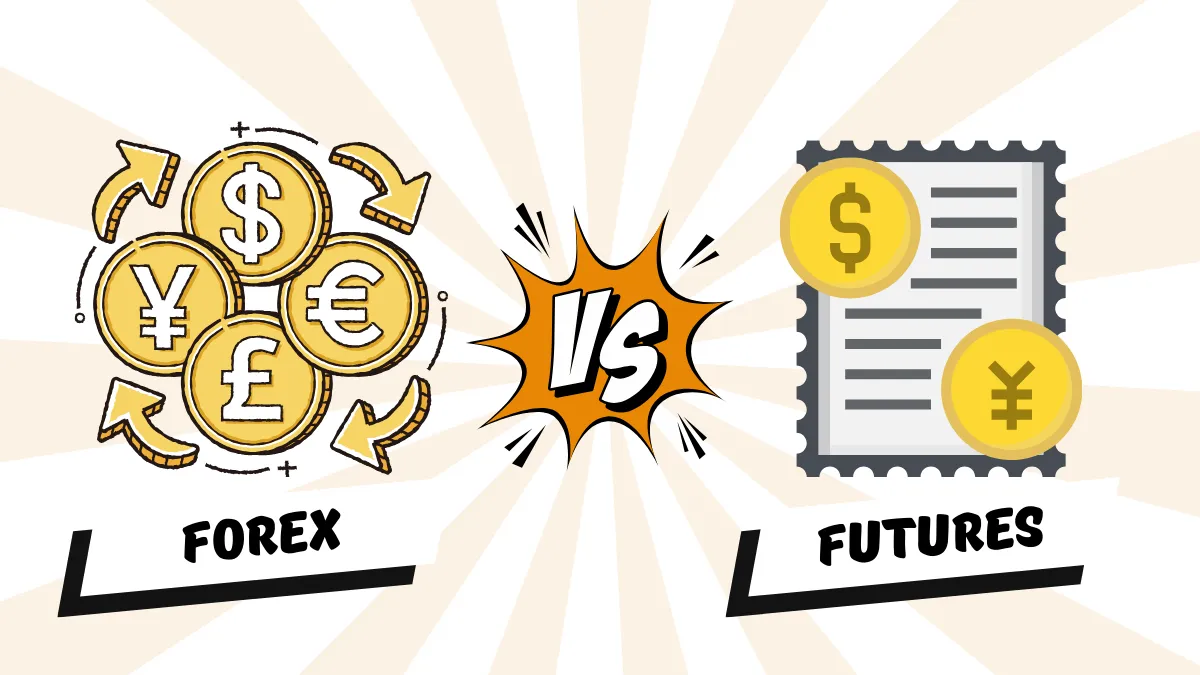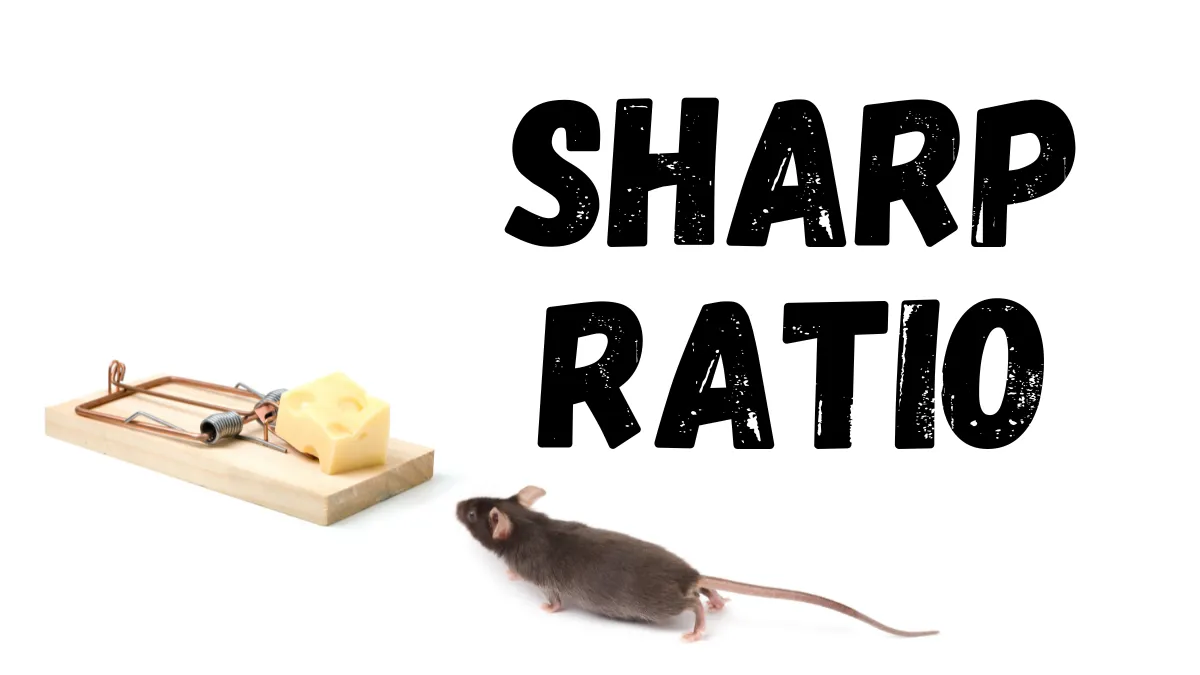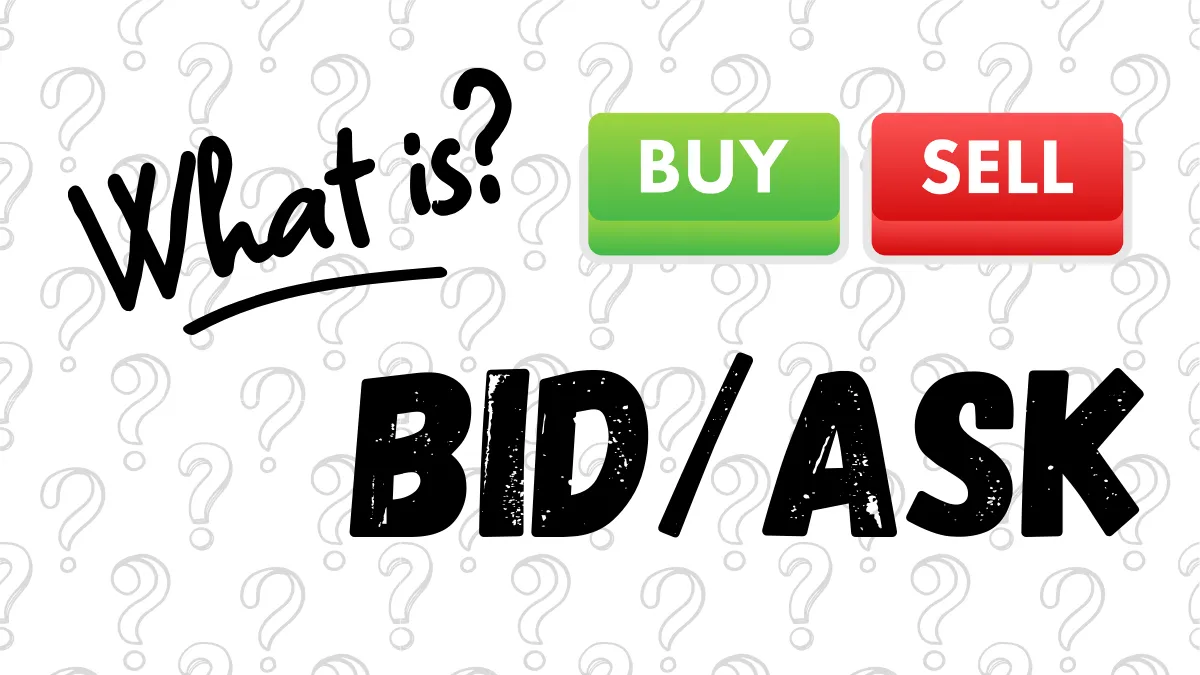Nachdem Sie die MT4-Software für PC (PC) installiert haben, ist das Wichtigste, sich bei Ihrem Handelskonto anzumelden.
Doch fast alle Einsteiger erleben hier ihre erste Frustration: Nachdem sie aufgeregt Kontonummer und Passwort eingegeben haben, zeigt die untere rechte Ecke der Software unbarmherzig "Ungültiges Konto" oder "Keine Verbindung" an.
Seien Sie versichert, in 99 % der Fälle liegt das Problem nicht bei Ihrem Konto. Es liegt daran, dass Sie beim Einloggen die falsche, oder eine entscheidende Information ausgelassen haben – den "Server".
Diese Anleitung ist speziell auf die MT4 PC-Version zugeschnitten, führt Sie Schritt für Schritt durch den Login-Vorgang und löst das häufigste Problem des "Server nicht gefunden".
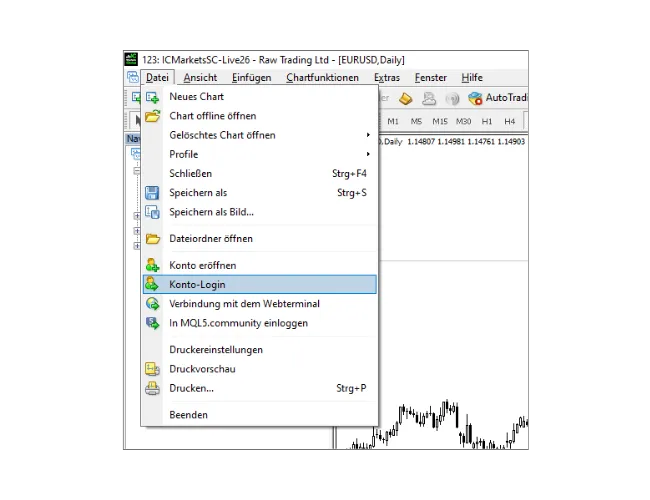
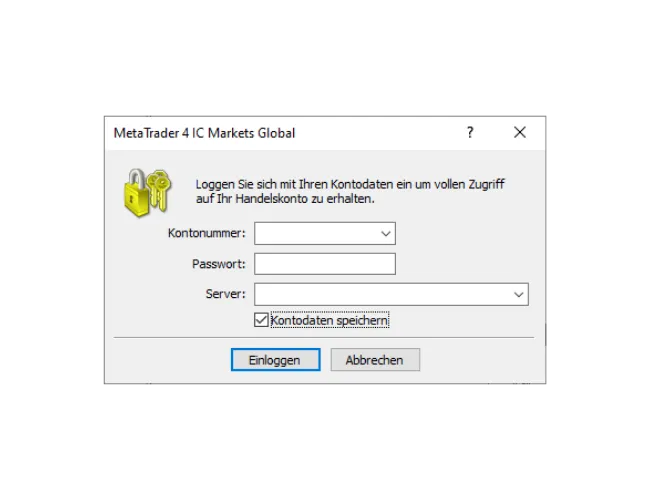 Nachdem Sie alles ausgefüllt und auf "Einloggen" geklickt haben, wird der Verbindungsstatus in der unteren rechten Ecke grün, sofern alles korrekt ist, und zeigt die Echtzeit-Verbindungsgeschwindigkeit an, z. B. "10/2 kb".
Nachdem Sie alles ausgefüllt und auf "Einloggen" geklickt haben, wird der Verbindungsstatus in der unteren rechten Ecke grün, sofern alles korrekt ist, und zeigt die Echtzeit-Verbindungsgeschwindigkeit an, z. B. "10/2 kb".

Den Servernamen manuell in das "Einloggen"-Fenster einzutippen, funktioniert nicht. Sie müssen MT4 zwingen, die neueste Liste zu "laden". Dies geschieht über das "Navigator"-Panel.
Überprüfen Sie bitte zuerst die linke Seite Ihrer MT4-Oberfläche. Sehen Sie ein Fenster, das Ihre Kontoliste anzeigt?
Wenn Sie es bereits sehen, springen Sie bitte direkt zu "Schritt 2" weiter unten.
Wenn Sie es nicht sehen (möglicherweise haben Sie es versehentlich geschlossen), ist der empfohlene Weg:
Klicken Sie im MT4-Hauptmenü auf "Ansicht" und im Dropdown-Menü auf "Navigator". (Sie können auch den Hotkey Strg + N verwenden)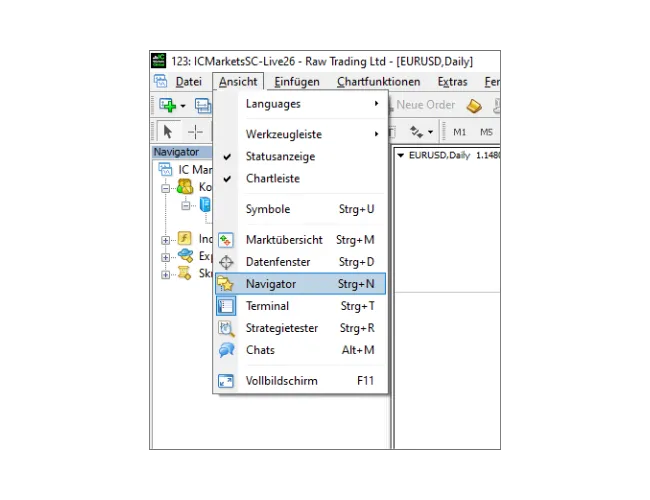
Finden Sie im Panel den Eintrag "Konten" und klicken Sie mit der rechten Maustaste darauf.
Wählen Sie im erscheinenden Menü "Konto eröffnen".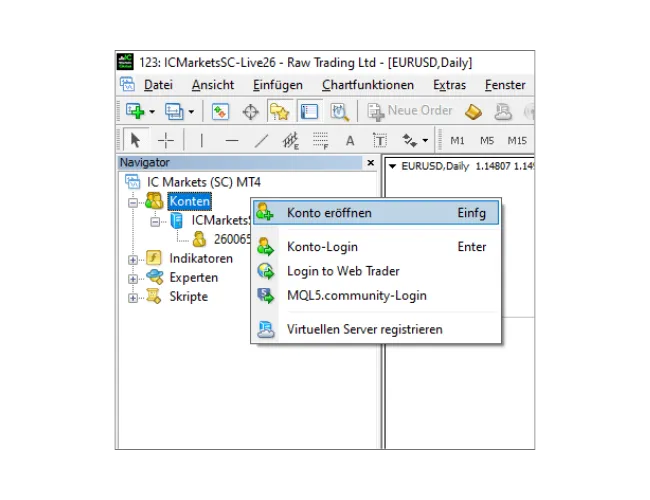 Es öffnet sich ein "Konto eröffnen"-Fenster mit einer Serverliste. Finden Sie ganz unten das grüne + Symbol und das Eingabefeld "Neuen Broker wie ... hinzufügen".
Es öffnet sich ein "Konto eröffnen"-Fenster mit einer Serverliste. Finden Sie ganz unten das grüne + Symbol und das Eingabefeld "Neuen Broker wie ... hinzufügen".
Geben Sie hier manuell den Firmennamen Ihres Brokers ein und drücken Sie dann die Enter-Taste oder klicken Sie auf "Scannen".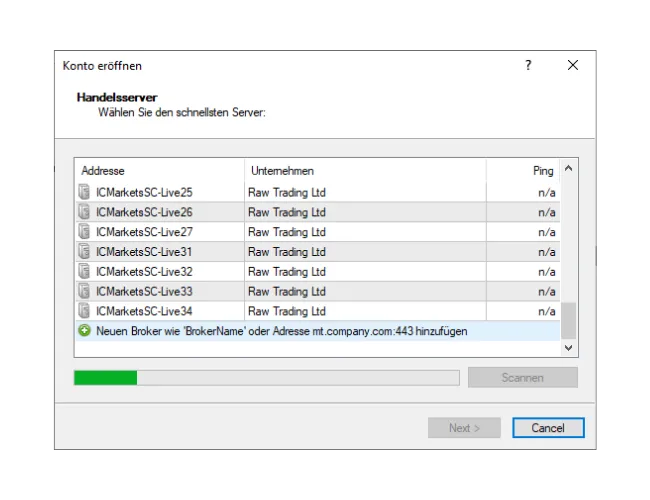 MT4 beginnt mit dem Scannen, und nach wenigen Sekunden werden alle Server Ihres Brokers (einschließlich Live und Demo) erfasst.
MT4 beginnt mit dem Scannen, und nach wenigen Sekunden werden alle Server Ihres Brokers (einschließlich Live und Demo) erfasst.
Schließen Sie nun dieses "Konto eröffnen"-Fenster, kehren Sie zu Schritt 1 des Login-Vorgangs zurück (Datei → Konto-Login), und Sie werden angenehm überrascht feststellen, dass Ihr gewünschter Server nun in der Dropdown-Liste erscheint.
1. Passwort-Verwechslung (am häufigsten):
Sie haben höchstwahrscheinlich versehentlich das "Read-Only (Investor) Passwort" kopiert und eingefügt.
Hinweis: Wenn Sie sich mit dem „Investor-Passwort“ einloggen, zeigt MT4 nicht „Ungültiges Konto“ an, sondern "loggt sich erfolgreich ein"! Sie sehen Kurse, Sie sehen Ihr Guthaben. Aber wenn Sie versuchen, eine Order zu platzieren, sind alle Trading-Buttons ausgegraut und nicht klickbar.
Fazit: Wenn Sie sich einloggen können, aber nicht handeln können, haben Sie das falsche Read-Only-Passwort verwendet. Wenn „Ungültiges Konto“ angezeigt wird, haben Sie zu 100 % Ihr Masterpasswort falsch geschrieben, die Groß-/Kleinschreibung nicht beachtet oder ein überflüssiges Leerzeichen mitkopiert.
2. Kontotyp-Verwechslung (am zweithäufigsten):
In Ihrer E-Mail zur Kontoeröffnung wird immer angegeben, ob es sich um ein „Echtgeld (Live)“- oder „Demo (Demo)“-Konto handelt.
Hinweis: Ihr „Echtgeld-Konto (z. B. 12345)“ existiert nur auf dem „Echtgeld-Server (z. B. Broker-Live-03)“.
Wenn Sie beim Einloggen das Konto 12345 verwenden, aber den „Demo-Server (z. B. Broker-Demo)“ auswählen, sind Ihre Daten auf diesem Server natürlich nicht vorhanden, und er meldet „Ungültiges Konto“.
Fazit: Bitte überprüfen Sie Ihre E-Mail sorgfältig und stellen Sie sicher, dass „Kontotyp“ und „Servertyp“ exakt übereinstimmen.
Doch fast alle Einsteiger erleben hier ihre erste Frustration: Nachdem sie aufgeregt Kontonummer und Passwort eingegeben haben, zeigt die untere rechte Ecke der Software unbarmherzig "Ungültiges Konto" oder "Keine Verbindung" an.
Seien Sie versichert, in 99 % der Fälle liegt das Problem nicht bei Ihrem Konto. Es liegt daran, dass Sie beim Einloggen die falsche, oder eine entscheidende Information ausgelassen haben – den "Server".
Diese Anleitung ist speziell auf die MT4 PC-Version zugeschnitten, führt Sie Schritt für Schritt durch den Login-Vorgang und löst das häufigste Problem des "Server nicht gefunden".
MT4 PC Login-Prozess
Schritt 1: Login-Fenster öffnen
Öffnen Sie zuerst Ihre MT4 PC-Software. Klicken Sie im Hauptmenü oben links auf "Datei". Wählen Sie im erscheinenden Dropdown-Menü "Konto-Login".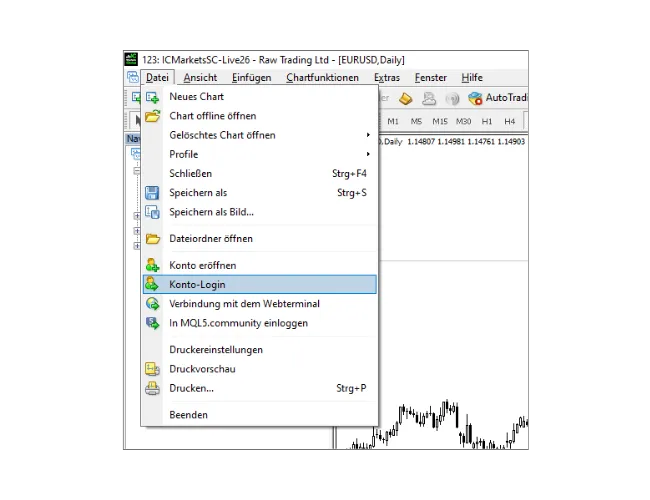
Schritt 2: Login-Informationen ausfüllen
Nach dem Klicken erscheint ein Login-Fenster. Bitte füllen Sie der Reihe nach aus:- Kontonummer: Ihre Handelskontonummer.
- Passwort: Ihr "Masterpasswort".
- Server: Klicken Sie auf das Dropdown-Menü und suchen Sie sorgfältig nach dem Servernamen, der exakt mit dem in Ihrer E-Mail übereinstimmt.
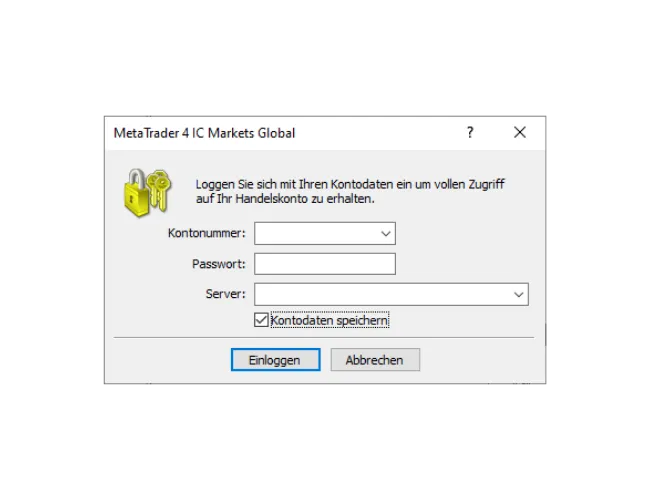 Nachdem Sie alles ausgefüllt und auf "Einloggen" geklickt haben, wird der Verbindungsstatus in der unteren rechten Ecke grün, sofern alles korrekt ist, und zeigt die Echtzeit-Verbindungsgeschwindigkeit an, z. B. "10/2 kb".
Nachdem Sie alles ausgefüllt und auf "Einloggen" geklickt haben, wird der Verbindungsstatus in der unteren rechten Ecke grün, sofern alles korrekt ist, und zeigt die Echtzeit-Verbindungsgeschwindigkeit an, z. B. "10/2 kb".

Fehlerbehebung bei fehlgeschlagenem Login
Wenn Sie feststecken, insbesondere wenn Sie "Ungültiges Konto" sehen, keine Panik. Nach der Erfahrung von Mr.Forex liegt das Problem zu 100 % an einem der folgenden Punkte.Szenario A: „Mein Server ist nicht in der Dropdown-Liste!“
Das ist der häufigste Stolperstein bei der PC-Version. Viele Benutzer denken, die Software sei kaputt, aber in Wirklichkeit hat MT4 die vollständige Serverliste Ihres Brokers nicht „live aktualisiert“.Den Servernamen manuell in das "Einloggen"-Fenster einzutippen, funktioniert nicht. Sie müssen MT4 zwingen, die neueste Liste zu "laden". Dies geschieht über das "Navigator"-Panel.
Schritt 1: Wie öffnet man das „Navigator“-Panel?
Bevor wir nach Servern scannen können, müssen Sie sicherstellen, dass das "Navigator"-Panel geöffnet ist.Überprüfen Sie bitte zuerst die linke Seite Ihrer MT4-Oberfläche. Sehen Sie ein Fenster, das Ihre Kontoliste anzeigt?
Wenn Sie es bereits sehen, springen Sie bitte direkt zu "Schritt 2" weiter unten.
Wenn Sie es nicht sehen (möglicherweise haben Sie es versehentlich geschlossen), ist der empfohlene Weg:
Klicken Sie im MT4-Hauptmenü auf "Ansicht" und im Dropdown-Menü auf "Navigator". (Sie können auch den Hotkey Strg + N verwenden)
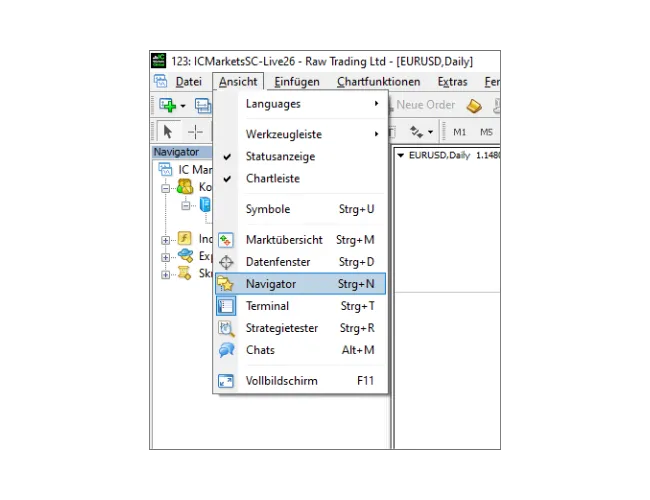
Schritt 2: Neue Server scannen
Jetzt sollte Ihr "Navigator"-Panel auf der Oberfläche sichtbar sein.Finden Sie im Panel den Eintrag "Konten" und klicken Sie mit der rechten Maustaste darauf.
Wählen Sie im erscheinenden Menü "Konto eröffnen".
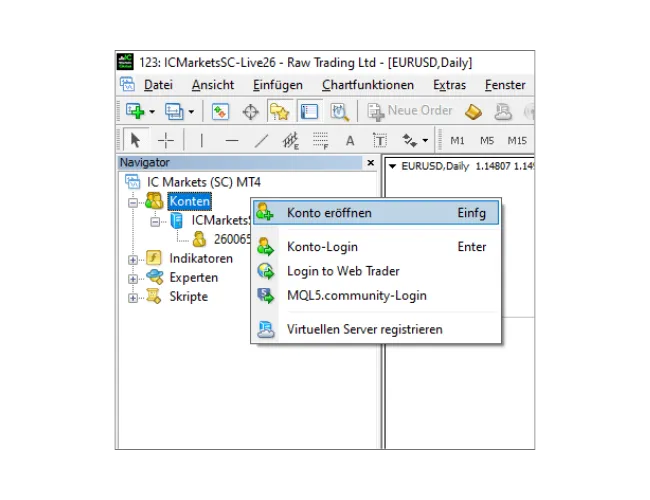 Es öffnet sich ein "Konto eröffnen"-Fenster mit einer Serverliste. Finden Sie ganz unten das grüne + Symbol und das Eingabefeld "Neuen Broker wie ... hinzufügen".
Es öffnet sich ein "Konto eröffnen"-Fenster mit einer Serverliste. Finden Sie ganz unten das grüne + Symbol und das Eingabefeld "Neuen Broker wie ... hinzufügen".Geben Sie hier manuell den Firmennamen Ihres Brokers ein und drücken Sie dann die Enter-Taste oder klicken Sie auf "Scannen".
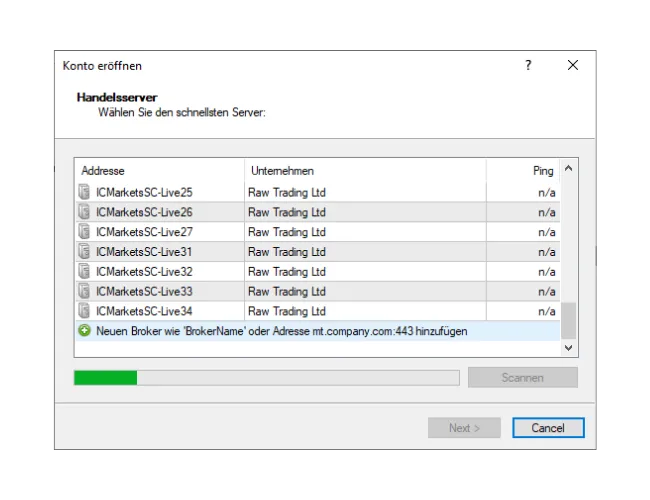 MT4 beginnt mit dem Scannen, und nach wenigen Sekunden werden alle Server Ihres Brokers (einschließlich Live und Demo) erfasst.
MT4 beginnt mit dem Scannen, und nach wenigen Sekunden werden alle Server Ihres Brokers (einschließlich Live und Demo) erfasst.Schließen Sie nun dieses "Konto eröffnen"-Fenster, kehren Sie zu Schritt 1 des Login-Vorgangs zurück (Datei → Konto-Login), und Sie werden angenehm überrascht feststellen, dass Ihr gewünschter Server nun in der Dropdown-Liste erscheint.
Szenario B: „Ich bin sicher, der Server ist korrekt, aber es heißt immer noch ‘Ungültiges Konto’!“
Meiner Erfahrung nach liegt dies zu 99 % an „falschen Informationen“.1. Passwort-Verwechslung (am häufigsten):
Sie haben höchstwahrscheinlich versehentlich das "Read-Only (Investor) Passwort" kopiert und eingefügt.
Hinweis: Wenn Sie sich mit dem „Investor-Passwort“ einloggen, zeigt MT4 nicht „Ungültiges Konto“ an, sondern "loggt sich erfolgreich ein"! Sie sehen Kurse, Sie sehen Ihr Guthaben. Aber wenn Sie versuchen, eine Order zu platzieren, sind alle Trading-Buttons ausgegraut und nicht klickbar.
Fazit: Wenn Sie sich einloggen können, aber nicht handeln können, haben Sie das falsche Read-Only-Passwort verwendet. Wenn „Ungültiges Konto“ angezeigt wird, haben Sie zu 100 % Ihr Masterpasswort falsch geschrieben, die Groß-/Kleinschreibung nicht beachtet oder ein überflüssiges Leerzeichen mitkopiert.
2. Kontotyp-Verwechslung (am zweithäufigsten):
In Ihrer E-Mail zur Kontoeröffnung wird immer angegeben, ob es sich um ein „Echtgeld (Live)“- oder „Demo (Demo)“-Konto handelt.
Hinweis: Ihr „Echtgeld-Konto (z. B. 12345)“ existiert nur auf dem „Echtgeld-Server (z. B. Broker-Live-03)“.
Wenn Sie beim Einloggen das Konto 12345 verwenden, aber den „Demo-Server (z. B. Broker-Demo)“ auswählen, sind Ihre Daten auf diesem Server natürlich nicht vorhanden, und er meldet „Ungültiges Konto“.
Fazit: Bitte überprüfen Sie Ihre E-Mail sorgfältig und stellen Sie sicher, dass „Kontotyp“ und „Servertyp“ exakt übereinstimmen.
Fazit
Ein fehlgeschlagener Login bei der MT4 PC-Version ist fast nie ein großes Problem. Solange Sie geduldig bleiben, Ihre E-Mail zur Kontoeröffnung sorgfältig prüfen und sicherstellen, dass die drei Angaben "Kontonummer", "Passwort" (das Masterpasswort) und "Server" zu 100 % übereinstimmen. Wenn Sie auf das Problem stoßen, dass der Server nicht in der Liste ist, befolgen Sie einfach die Schritte zur Fehlerbehebung in diesem Artikel, und Sie werden es reibungslos lösen.Hi, wir sind das Mr.Forex Forschungsteam
Trading erfordert nicht nur die richtige Einstellung, sondern auch nützliche Tools und Einblicke.Hier konzentrieren wir uns auf globale Broker-Bewertungen, den Aufbau von Handelssystemen (MT4 / MT5, EA, VPS) und Forex-Grundlagen.
Wir bringen dir persönlich bei, die „Bedienungsanleitung“ der Finanzmärkte zu beherrschen und von Grund auf eine professionelle Handelsumgebung zu schaffen.
Wenn du von der Theorie zur Praxis übergehen willst:
- Hilf mit, diesen Artikel zu teilen, damit mehr Trader die Wahrheit sehen.
- Lies mehr Artikel über Broker-Tests und Forex-Ausbildung.